接着上篇文章的内容,今天小编将给大家讲解vps搭建需要的附加包,也就是搭建教程的第六部分。
我们有时需要安装的特定程序所需的额外软件包。通常,内容管理系统的安装程序会进行配置检查,并通知您缺少的软件包或需要更改的配置设置。我发现一些有用的示例(从命令行或从 Webmin > Software Packages > Package from APT安装):
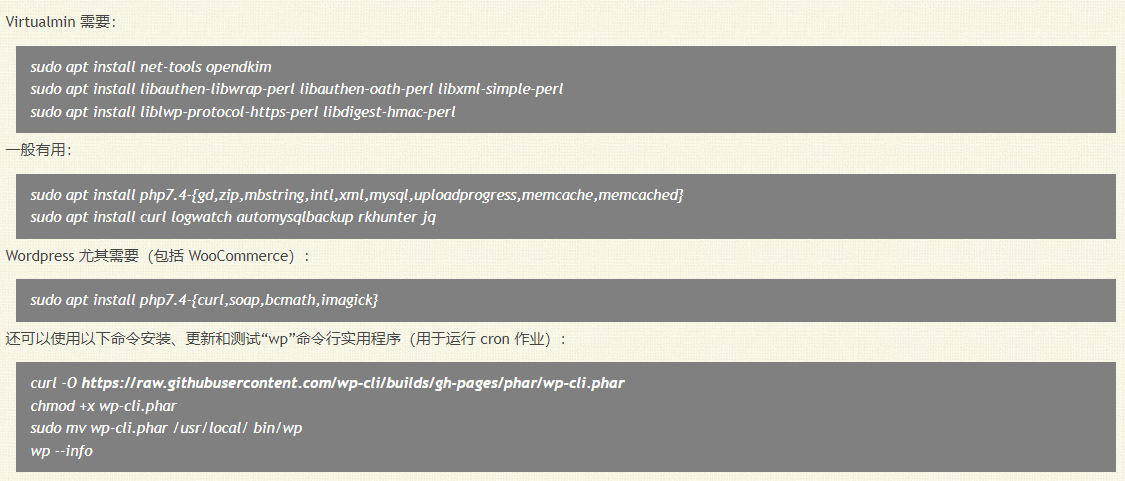
可以在Webmin > Servers > Apache Webserver > Configure Apache Modules中启用和禁用Apache 模块。我建议至少启用以下模块,这些模块经常在“.htaccess”文件中使用。
标题
过期
启用http2也是一个好主意(为了提高性能),这需要启用模块 mpm_event(而不是 mpm_prefork)、cgid(而不是 cgi,仅在使用 cgi 脚本时才需要,否则禁用以提高安全性)并禁用任何 Apache php 模块(如php7.4)。如果我们的任何站点曾经使用过 Cloudflare 等代理,最好启用模块 remoteip,以便在日志文件中显示正确的 IP 地址。因此,我建议同时启用这些 Apache 模块:
http2
mpm_event
cgid
远程IP
之后不要忘记单击右上角的“应用更改”。
当前有一个 Virtualmin 错误,当像这样禁用 Apache php 模块时,可能会导致 Apache 或 PHP-FPM 无法重新启动。使用这些模块的旧站点可能在其配置文件中插入了以“php_”开头的语句,必须将其删除。我们可以在 /etc/apache2/sites-available/和 /etc/php/7.4/fpm/pool.d/中找到它们。
安装网站
可以通过转到Virtualmin > 创建虚拟服务器并输入您将使用的域名和管理员密码来创建网站。默认设置通常没问题,来自 Virtualmin > System Settings > Server Templates。
我们可能希望为新站点启用IPv6,否则如果站点具有AAAA DNS记录,LetsEncrypt SSL证书签名将失败,我们可以在Virtualmin > System Settings > Virtualmin Configuration > Networking Settings中修复此默认行为。
我们还可以创建“子服务器”和“别名”服务器。如果同时拥有“.com”和“.co.uk”域,则别名服务器非常有用--网站访问者和邮件用户可以使用任一域,并且会看到相同的网站或访问相同的邮箱。如果一个管理员管理多个不同的站点,则子服务器很有用。如果它们都具有相同的所有者,则无需登录和注销即可在它们之间移动。
许多站点可以共享服务器的主IP地址,我们不再需要多个IP地址(因为所有现代浏览器都支持“SNI”)。
要将管理电子邮件转发到外部地址,请转到 Virtualmin > Edit Virtual Server > Configurable Settings > Contact email。
PHP的内存、上传大小和执行时间的默认限制非常严格,我们可能希望增加它们。我们可以在Webmin > Tools > PHP Configuration > /etc/php/7.4/fpm/php.ini > Manage > Resource Limits更改默认设置。我将“最大文件上传大小”和“最大 HTTP POST 大小”增加到100M,最大内存增加到512M。个别站点可能需要更高的限制,可以在Virtualmin > Services > PHP-FPM Configuration中设置。
安装 WordPress
根据大众的需求,这里有一些关于通常是最后一步的说明 - 在 Virtualmin 下安装内容管理系统 (WordPress)。
首先,为我们WordPress网站将使用的域名(我们称之为 hengxun.cn)创建一个虚拟服务器( Virtualmin > Create Virtual Server )。指定一个长的唯一管理员密码并确保选项“也设置 SSL 网站?” 在启用的功能下选中。
如果我们的 DNS 记录已经设置并且有时间传播,应该能够浏览到www.hengxun.cn。应该会看到消息“禁止访问,我们无权访问此服务器上的 /。” 因为那里还没有文件。
接下来转到Virtualmin > 服务器配置 > SSL 证书 > Let's Encrypt并单击“请求证书”按钮。这将用适当的域证书替换自签名证书,从而避免浏览器警告。
现在打开一个文件管理器 - 我使用 WinSCP 但你也可以使用Webmin > Others > File Manager。浏览到文件夹 /home/[您的域]/public_html。应该是空的。从下载页面下载最新版本的 WordPress到您的 PC,然后将其上传到 public_html 文件夹(文件 > 上传到当前目录)并解压缩(右键单击 > 提取)。应该已经创建了一个名为“WordPress”的文件夹。打开此文件夹,选择所有内容(顶部有一个“全选”按钮)并将它们剪切并粘贴到 public_html 文件夹中。
检查这些文件的所有权。如果您以服务器管理员身份登录,它们可能由 root:root 拥有,而不是 mydomain:mydomain 之类的东西。如果是这样,上一层,右键单击 public_html,选择属性 > 更改所有权并输入 public_html 文件夹的现有值,但选中“递归”框。
请注意,Virtualmin现在向新站点添加了一个名为index.html的保存页面 -您需要删除此文件,因为它优先于WordPress使用的默认 index.php文件。
现在,如果我们浏览到自己的站点,应该会看到“欢迎使用 WordPress”消息和一些说明。点击“我们走吧!”。下一个屏幕要求输入数据库名称,可以在Virtualmin > Edit Databases中找到它,以及用户名和密码,可以通过单击小钥匙符号在Passwords选项卡中找到它们。点击“提交”。如果一切顺利,现在可以填写站点名称、管理员用户名和密码以完成安装并以管理员身份登录。
为了确保与站点的连接安全,可以转到“设置”>“常规”并将 WordPress 地址 (URL) 和站点地址 (URL) 从 http:// 更改为 https://。
保护网站
登录网站或邮箱时以纯文本形式传输密码是有风险的——尤其是在公共网络上,例如开放的 Wifi 连接。为了最大限度地减少用户意外执行此操作的机会,我在各处强制加密连接密码。
只需转到Virtualmin > Edit Virtual Server > Enabled features并选中“SSL website enabled?”框,即可为服务器上的一个站点启用 SSL(安全套接字层)连接。这将立即允许使用以“https”而不是“http”开头的 URL 加密连接到该站点。但是,自动生成的证书是“自签名”的,这意味着用户将收到浏览器警告,指出连接不可信(因为可能存在中间人拦截加密流量)。解决方案是通过转到Virtualmin > Server Configuration > SSL Certificate > Let's Encrypt > Request Certificate来安装免费的LetsEncrypt证书. 如果您已正确完成所有操作,您的网站现在将加载而不会出现任何警告。
现在所有现代浏览器都支持服务器名称指示(特别是Windows XP 上的Internet Explorer已正式过时),不再需要为每个使用SSL证书的站点提供单独的IP地址。
通过自动将不安全的连接重定向到安全版本,您可以使网站更加安全(并提高您的搜索引擎排名)。在Virtualmin > 服务器配置 > 网站选项中,为将所有请求重定向到 SSL 站点 选择“是” ?要将此设置为新站点的默认设置,请在 Virtualmin > System Settings > Virtualmin Configuration > SSL Settings中进行设置。
黑客访问WordPress网站的最常见途径是通过尚未更新的插件和主题。幸运的是,WordPress现在可以自动更新其中的大部分内容。不幸的是,默认情况下禁用自动更新。要启用它们,请转到Dashboard > Plugins,单击插件表左上角的复选框,然后在“批量操作”下选择“启用自动更新”。然后转到外观 > 主题,分别单击每个主题并选择“启用自动更新”。
其他常见的安全问题是弱密码(WordFence插件有一个用于强制使用强密码的有用设置)、人为错误、管理员计算机受损以及在服务器上留下被遗忘和无人维护的“暂存”站点。
以上就是vps搭建教程的第六部分,希望能帮助到大家!
审核编辑:汤梓红
-
服务器
+关注
关注
12文章
9117浏览量
85311 -
vps
+关注
关注
1文章
109浏览量
12024
发布评论请先 登录
相关推荐
恒讯科技分析:抗投诉VPS和普通VPS有什么区别?
香港云服务器vps功能和特点
韩国VPS远程云主机的优势是什么
海外高防vps详细评测
硅谷VPS优势及关键因素
恒讯科技分析:常用的vps路由测试的工具和方法
香港vps如何绑定域名地址?完整式教程来了
新加坡vps云关键性能与应用场景
选择美国vps云服务器的考虑因素
在美国VPS上设置开发和测试环境的基本步骤和技巧

Raksmart韩国VPS主机分析解读
如何根据需求选择合适的新加坡VPS操作系统?





 恒讯科技讲解:vps搭建教程(六)
恒讯科技讲解:vps搭建教程(六)











评论